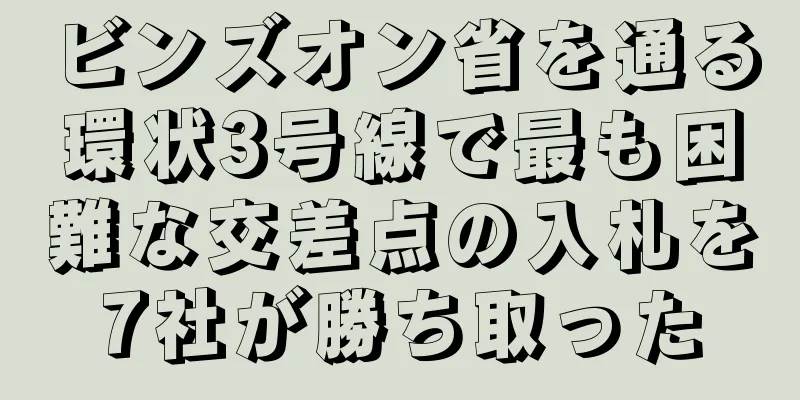iPhoneのWi-Fiをシンプルかつ簡単に共有する4つの方法

|
親戚や友人と Wi-Fi を共有したいのですが、やり方がわからなかったり、パスワードを思い出せなかったりしていませんか?以下は、iPhone で Wi-Fi を共有する簡単で素早い方法についての 4 つの提案です。ぜひお見逃しなく。 1. iPhoneのWi-Fiを共有するための条件iPhone の Wi-Fi を共有する方法を学ぶ前に、デバイスが次の条件を満たしていることを確認する必要があります。 - 両方の携帯電話のロックを解除し、できるだけ近づけて配置します。
2. iPhoneで簡単かつ迅速にWi-Fiを共有する4つの方法以下に、iPhone、iPhone 14 Pro Max 256GBでWi-Fiを共有する4つの方法を紹介します。非常にシンプルで操作も簡単です。 2.1.パスワードなしでiPhoneのWi-Fiを共有する方法パスワードなしで iPhone の Wi-Fi を共有するには、次の手順に従います。 ステップ 1: 「設定」に移動し、「一般設定」をクリックします。
ステップ 2: 「Handoff」を見つけて選択し、その横にあるボタンを緑色にして Handoff を有効にします。 >> 各国のiPhoneコード
ステップ 3:両方の iPhone デバイスの Bluetooth 機能をオンにして、隣り合わせに置きます。
ステップ 4:アクセスしたデバイスの Wi-Fi をクリックします。次に、アクセスしたデバイスの画面に「そのデバイスにWi-Fiパスワードを共有しますか?」というメッセージが表示されます。次に、「パスワードを共有」をクリックし続けて、残りの iPhone デバイスと Wi-Fi を共有します。
ステップ 5:以前から Wi-Fi に接続していたデバイスの画面に、「Wi-Fi パスワードが正常に共有されました」というメッセージが表示されます。ここで、「完了」をクリックすると、パスワードを使用せずに iPhone の Wi-Fi を共有するプロセスが完了します。 >> iPhoneでアプリをロックする
2.2. iPhoneでパスワードを使ってWi-Fiを共有する方法パスワードを使用して iPhone の Wi-Fi を共有する手順は次のとおりです。 ステップ 1: 「設定」をクリックし、「モバイル通信」を選択して、「モバイルデータ」の横にあるスイッチをクリックして緑色にします。
ステップ 2:次に、「パーソナル ホットスポットの設定」をクリックし、「他のユーザーの接続を許可する」の横にあるバーをドラッグして緑色にします。
ステップ 3: 「Wi-Fi パスワード」をクリックして新しいパスワードを入力し、「完了」をクリックして保存します。次に、ブロードキャストしている Wi-Fi の名前を選択し、パスワードを入力して完了します。
2.3. iPhoneのWi-FiをAndroidに共有する方法iPhone から Android デバイスに Wi-Fi を共有するには、次の手順に従います。 ステップ 1:共有したい Wi-Fi に iPhone を接続します。この時点で、ネットワーク名、セキュリティの種類、パスワードなどのネットワーク情報を知っておく必要があります。 ステップ 2: Visuals Codes アプリケーションを iPhone にダウンロードして起動します。次に、「コードを追加」をクリックして、デバイスの新しい QR コードを作成します。 >> iPhoneでアプリをアンインストールする方法
ステップ 3:インターフェースの一番下までスワイプし、「Wi-Fi に接続」を選択します。 ステップ 4: Wi-Fi パスワードを入力し、セキュリティ タイプ (通常は WPA) を選択し、覚えやすい名前を入力してから、「コードの作成」を選択して QR コードを作成します。この時点で、作成した QR コードが携帯電話のコード リストに表示されます。
ステップ 5: Android デバイスを使用して iPhone の QR コードをスキャンし、自動的に接続します。 ステップ 6:この時点で、Android スマートフォンに Wi-Fi をオンにする通知が表示されます。次回使用できるようにするには、自動接続項目をクリックします。
2.4. QRコードを使用してiPhoneのWi-Fiを共有する方法QR コードを介して iPhone から Apple デバイスに Wi-Fi を共有するには、次の手順に従います。 ステップ 1: 「Wifi を共有」を見つけてクリックします。 ステップ 2: 「ショートカットを取得」をクリックし、画面をスクロールして「信頼されていないショートカットを追加」をクリックします。
ステップ3: iPhoneのホーム画面で「ショートカット」をタップします。 ステップ 4:次に、ショートカット インターフェイスの上部にある 3 つのドットをクリックします。
ステップ 5:下にスワイプして「テキスト」セクションを見つけて選択し、iPhone が接続している Wi-Fi パスワードを入力します。 ステップ 6:画面下部のツールバーにある三角形のアイコンをクリックします。この時点で、デバイスの「ショートカット」が有効になります。
ステップ 7: QR コードが画面に表示されるので、このコードを別のデバイスに渡してスキャンし、Wi-Fi を共有します。
3. iPhoneでWi-Fiを共有できない場合はどうすればいいですか?上記の方法を適用しても iPhone の Wi-Fi を共有できない場合は、次のように対処できます。 - 両方のデバイスを再起動します。
- 受信デバイスが過去にその Wi-Fi に接続したことがある可能性があるため、[このネットワークを忘れる] を押してもう一度試す必要があります。
上記の記事では、iPhone の Wi-Fi を共有するための便利で非常に簡単な方法をまとめましたので、ご参考ください。ぜひ応募して、結果をこの記事の下にコメントしてください! 魅力的なオファーやプロモーションが多数用意された、最新の 2022 iPhone 14 シリーズのスーパー製品を今すぐチェックしてください。 |
<<: iCloudを使用してiPhoneを素早く正確に見つける方法
>>: 紛失したAndroidスマートフォンを簡単かつ迅速に見つける方法
推薦する
スペイン、男性の家事時間を計測するアプリを開発
ガーディアン(英国)によると、スペインの平等担当大臣アンヘラ・ロドリゲスは、このアプリを立ち上げた目...
4月30日から5月1日までの休暇期間中の平均1日当たりの電力消費量は37.2%増加した。
先日の連休中、発電所や送配電網システム全体が安全かつ安定して稼働しました。電力システムで発生したいく...
サムスンが「Unbox & Discover」2022イベントを開催し、最新のNeo QLED 8Kテレビシリーズを発表、テレビの役割を再定義
サムスンは3月30日、最新のNeo QLED 8Kフラッグシップのビジョンを発表し、ディスプレイ技術...
サム・アルトマン氏と彼のチームはOpenAIを離れ、マイクロソフトに「入社」した
ナデラCEOはソーシャルネットワークXで、アルトマン氏がマイクロソフトに入社し、OpenAIの共同設...
カリフォルニアの海底に数千の謎の穴が出現
RT(ロシア)テレビ局は、モントレー湾海洋研究所(MBARI)の科学者たちが風力発電所建設のためカリ...
サムスン、Galaxy Note 10に搭載されたExynos 9825チップのビデオを公開
最近、Galaxy Note 10 モデルに関する情報は、ユーザーの間で大きな関心と期待を集めていま...
農作物を荒らす数十億匹のイナゴを駆除する秘密兵器
RTチャンネルによると、今年初めから、イナゴの大群がアジアとアフリカの多くの地域を襲い、この2大陸の...
3D プリント ソリューションで戦争地帯に驚異的なスピードで学校を建設
このパイロットプロジェクトを担当する非営利団体Team4UAの創設者、ジャン=クリストフ・ボニス氏に...
日本の企業がエアレスタイヤをテスト
NHK(日本)チャンネルによると、このタイプのタイヤには、車両の重量を支え、運転時の快適さを生み出す...
持続可能な開発に向けたグリーンツーリズム
ベトナム国際観光フェア - VITMハノイ2024は、ICE国際展示センター - ハノイ友好文化宮殿...
Samsung Galaxy Watch6の新情報が公開
サムスンの第6世代スマートウォッチが正式に発表され、世界中のユーザーを興奮させている。 Samsun...
省エネ冷蔵庫のベストセラートップ3
ユーザーが冷蔵庫を購入する際に最も重要な基準の 1 つは、電力を節約できるかどうかです。それを理解し...
OPPOのストレージを非常に簡単に解放する方法の説明
過負荷は、OPPO Find N2 Flip などの OPPO スマートフォンが使用中にフリーズした...
情報通信業界初のスマートオペレーションセンターを開設
ラムドン省情報通信局の情報によると、業界のスマートオペレーションセンターは、専門レポートシステムなど...
宮脇方式による日本の森林再生の成果に驚く
これらの苗木はすぐに、交通量の増加に伴う騒音や汚染から住民を守る森林になります。ハンナ・ルイスさんは...